CAD怎么画角度斜线?这个问题很多新手设计师在制图设计过程中都遇到过,今天小编就来给大家分享一下浩辰CAD软件中画角度斜线的两种方法,赶快和小编一起来了解一下吧!
1、打开浩辰CAD,打开/新建图形文件,调用CAD直线命令L,根据命令提示先绘制一条水平的直线。
2、绘制完成后,重新调用直线命令L,根据命令提示指定直线起点,输入:A,按回车键确认,指定角度,如输入:135。
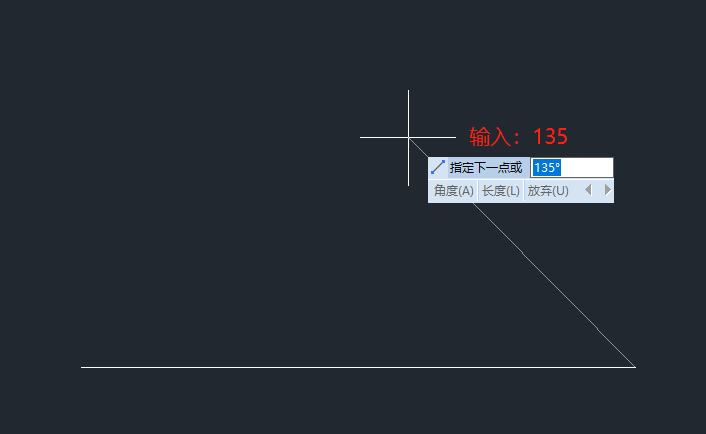
3、确定角度后,指定第二条直线的长度,即可完成带角度斜线的绘制。最后调用CAD角度标注命令对绘制好的角进行标注,效果图如下所示:
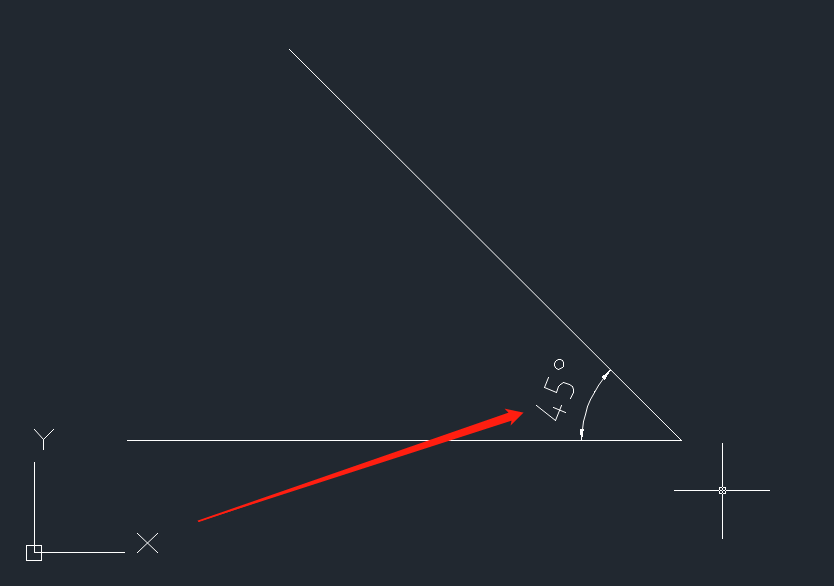
1、启动浩辰CAD后,打开/新建图形文件,调用CAD直线命令在绘图区域绘制一条水平的直线。
2、绘制完成后,调用CAD旋转命令RO,根据命令提示选定旋转对象,按回车键确认,指定旋转基点,最后指定对象绕基点旋转的角度,例如输入:45。
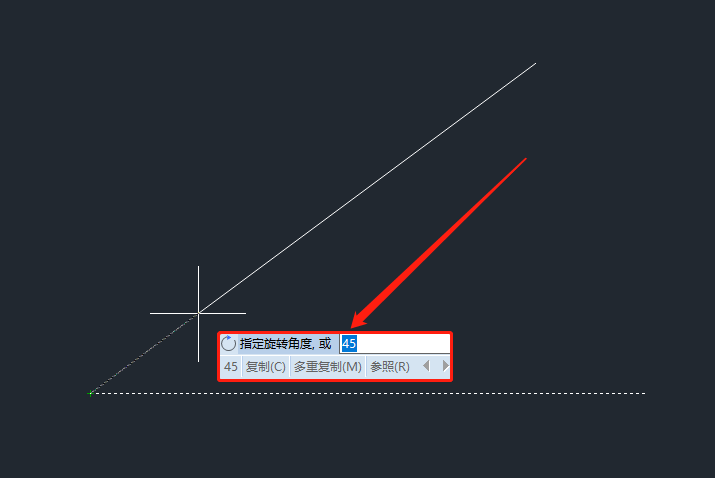
本文我们为大家介绍浩辰CAD软件中画角度斜线的两种方法,希望对大家有所帮助。更多相关CAD教程小编会在后续文章中给大家分享,一定要记得关注浩辰CAD官网教程专区哦!
